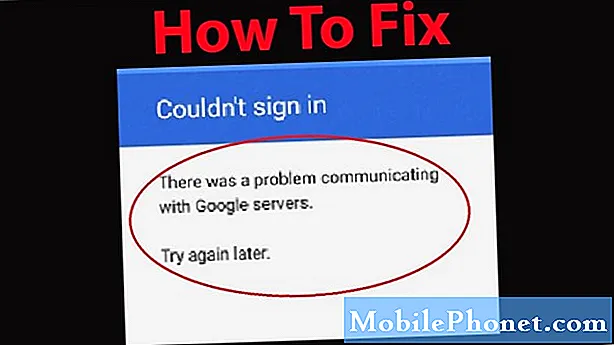Ten szybki i prosty przewodnik pokaże użytkownikom, jak zmienić klawiaturę Galaxy Note 7 na coś innego i bardziej użytecznego. Nowy telefon Samsunga jest jednym z najlepszych na rynku, ale nie jest idealny, a teraz, gdy miliony użytkowników korzystają z Galaxy Note 7, otrzymujemy wiele skarg dotyczących klawiatury i pisania.
Jak już wiesz, wiele kluczowych elementów urządzeń z systemem Android można zmienić w ciągu kilku sekund, pobierając aplikację innej firmy. Wszystko od zmiany klawiatury Note 7, aplikacji SMS, dialera lub aplikacji do kontaktów, przeglądarki, aparatu, kalendarza i wielu innych. Jest to jeden z najlepszych aspektów systemu Android, dzięki któremu możemy wszystko dostosować, a tutaj wyjaśnimy, jak to zrobić.
Przeczytaj: Jak wyłączyć automatyczną poprawkę na Galaxy Note 7
Galaxy Note 7 to świetny telefon z dużym i pięknym 5,7-calowym wyświetlaczem Quad-HD, eleganckimi ramkami, świetnym aparatem i wieloma innymi. Niezależnie od tego, czy jest to pierwsza uwaga, jaką kiedykolwiek posiadałeś, czy zastąpiłeś Galaxy Note 5, wielu użytkowników zmaga się z domyślną klawiaturą zainstalowaną w telefonie. Mogą to być elementy sterujące, rozmiar urządzenia lub inne rzeczy. Na szczęście dla nas można to zmienić w ciągu kilku sekund, więc spróbujmy czegoś innego, takiego jak Google Keyboard lub SwiftKey.

Wszyscy, od przyjaciół, rodziny, po użytkowników mediów społecznościowych, dotarli do klawiatury Galaxy Note 7. Z jakiegoś powodu auto poprawność jest trochę silna i powoduje problemy, dlatego mylące jest patrzenie na alternatywne funkcje dla każdego przycisku, nawet na liczby na górze. Chociaż większość z nich jest pomocna i pozwala właścicielom robić więcej, szybciej, niektórzy nie lubią wszystkiego, co mają do zaoferowania.
Większość producentów Androida tworzy własną klawiaturę dla urządzeń, a nie tylko za pomocą zapasowej klawiatury Google dołączonej do Androida. Jednak właściciele mogą nadal korzystać z klawiatury Google, która jest moją ulubioną, lub jednej z wielu różnych klawiatur zewnętrznych dostępnych w sklepie Google Play.
Zapasowa klawiatura Samsunga jest dość potężna i pełna funkcji. Od predykcyjnego tekstu, automatycznego sprawdzania pisowni, funkcji machnięcia, które można włączyć, wiersza z liczbami do góry, elementów sterujących układem, wykrywania pióra i innych. Ma wiele do zaoferowania, ale czasami to, co wolą użytkownicy, lub coś prostszego byłoby bardziej odpowiednie. Jeśli chcesz zmienić klawiaturę Galaxy Note 7, oto jak to zrobić.
Instrukcje
Podobnie jak większość rzeczy, można to szybko i łatwo zmienić w ustawieniach poniżej jednej lub dwóch minut. Pierwszym krokiem jest udanie się do sklepu Google Play i pobranie dowolnej z różnych klawiatur zewnętrznych. Klawiatura Google jest moim ulubionym, SwiftKey jest bardzo popularny, a nawet Swype jest nadal dostępny dla tych, którzy chcą go używać.
Po pobraniu zewnętrznej klawiatury z Play Store otwórz ją i postępuj zgodnie z instrukcjami. Większość będzie przechodzić przez właścicieli, jak włączyć system, aby zobaczyć klawiaturę, a następnie zmienić domyślną klawiaturę jako nową i pozwolić na pewne dostosowanie. Jeśli nie, tutaj znajdziesz instrukcje krok po kroku po pobraniu.
Pociągnij w dół pasek powiadomień i dotknij ikony ustawień w kształcie koła zębatego w prawym górnym rogu lub znajdź aplikację ustawień w zasobniku aplikacji. Musimy iść do Ustawienia> Zarządzanie ogólne> a następnie Język i wprowadzanie.

Powyżej znajduje się zrzut ekranu pokazujący, które ustawienia trzeba wybrać, aby przejść do elementów sterujących klawiatury. Po wybraniu opcji Język i wprowadzanie Domyślna klawiatura> Ustaw metody wprowadzania> i włącz Klawiaturę Googlelub dowolną pobraną klawiaturę.
Teraz dotknij ponownie Domyślna klawiatura i wybierz klawiaturę, której chcesz używać, jak pokazano poniżej.

To wszystko i wszyscy skończyliśmy. Teraz cały telefon i system będą korzystać z nowej klawiatury zamiast wbudowanej opcji Samsunga. Podczas gdy jesteśmy w ustawieniach języka i wprowadzania danych, możesz także dotknąć klawiatury Samsung, klawiatury Google, SwiftKey lub czegokolwiek innego, co pobrałeś, aby uzyskać dostęp do określonych ustawień, dostosowywania i opcji. Większość pozwala właścicielom zmieniać wygląd, dodawać motywy, wyłączać automatyczną korektę, wyłączać wibracje lub dźwięki klawiatury i nie tylko.
Dostosuj swoją nową klawiaturę dokładnie tak, jak chcesz jej używać z elementami sterującymi i wybranymi funkcjami, naciśnij klawisz macierzysty, a my wszyscy skończyliśmy. Teraz ciesz się ulepszonym trybem pisania na Galaxy Note 7.